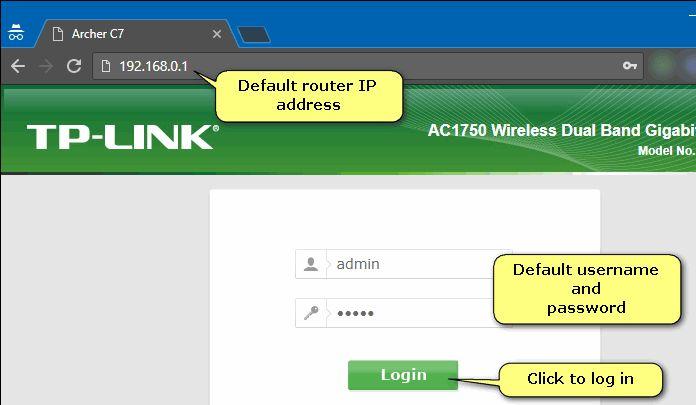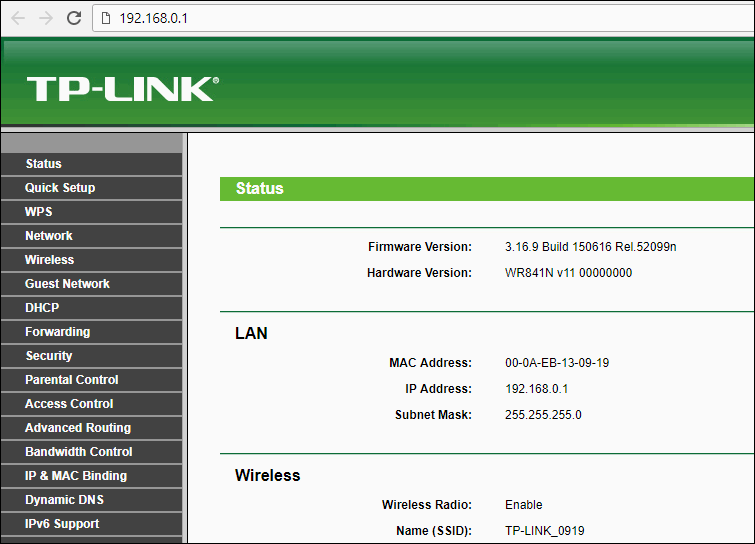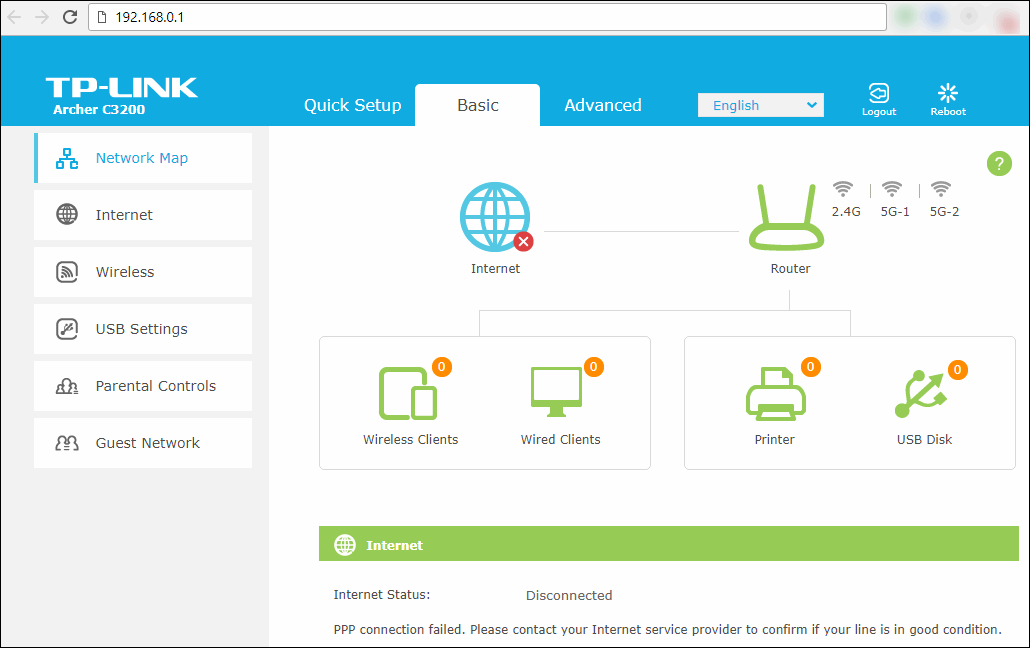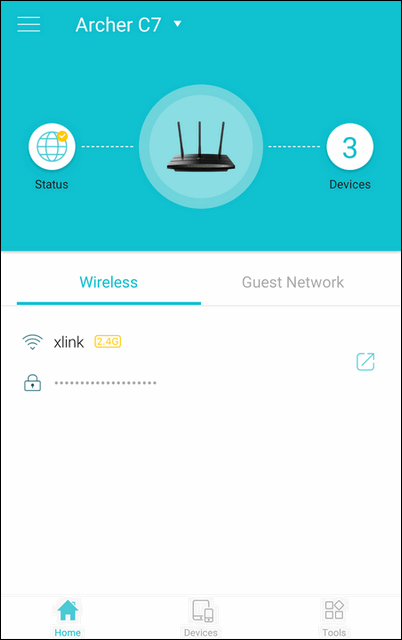اخر تحديث في مايو 27, 2023 بواسطة حمدي بانجار
برمجة جهاز تبي لينك وكيفية الدخول إلى إعدادات جهاز التوجيه TP-Link واعداده
شرحت للمستخدمين سابقا كيفية تسجيل الدخول إلى إعدادات جهاز التوجيه مباشرة عبر Skype أو WhatsApp.
لقد كتبت دليلًا كاملا حول كيفية الدخول لصفحة التكوين ، لكنني نسيت أن أشرح كيفية القيام بذلك على أجهزة التوجيه TP-Link ونقاط الوصول.
لذلك ، قررت نشر مقال حول كيفية إدخال إعدادات جهاز التوجيه TP-Link. أجهزة جيدة وشعبية.
حيث كنت أستخدم جهاز توجيه هذه الشركة لسنوات عديدة.
من السهل جدًا الدخول إلى لوحة تحكم TP-Link. على وجه التحديد ليس أكثر صعوبة بكثير من الأجهزة الأخرى.
هذه المقالة مناسبة لنماذج أجهزة التوجيه TP-Link مثل TL-WR841N و TL-WR741N و TL-WR940N و Archer 3200 و Archer C7 و C9 و Archer 3200 وما إلى ذلك.
إذا اشتريت جهاز توجيه وقررت تكوينه بنفسك فلن تتمكن من استخدامه دون إدخال الإعدادات ، فهذا أمر مفهوم.
ليس من الصعب إعداد أجهزة التوجيه هذه ، يمكنك بسهولة تكوين كل شيء من التعليمات على موقعنا (إذا لم تجدها ، فاكتب لنا في التعليقات).
حسنًا ، حتى لو كان لديك كل شيء تم إعداده من قبل رجل تقنية المعلومات ، في عملية استخدام جهاز التوجيه الخاص بك ، فقد تحتاج إلى تغيير بعض الإعدادات.
على سبيل المثال:
القيام بتغيير كلمة المرور الخاصة بشبكة Wi-Fi ، تذكر كلمة المرور المنسية في إعدادات TP-Link ، أو القيام بحل مشاكل الاتصال بالإنترنت أو قم بتحديث البرنامج الثابت.
وهو مكلف للغاية للاتصال بشخص فني في كل مرة تحتاج فيها إلى القيام بذلك.
يمكنك أن تفعل كل شيء بنفسك في بضع دقائق ، وإذا لم ينجح شيء ما ، فسوف نساعدك!
كيفية الدخول إلى إعدادات جهاز التوجيه TP-Link: 192.168.1.1 أو 192.168.0.1 :
- جهاز التوجيه واي فاي. يمكن توصيله عبر شبكة Wi-Fi وكابل الشبكة. في إعدادات TP-Link ، يمكنك الانتقال حتى من الجهاز اللوحي أو الهاتف الذكي ، من خلال تطبيق TP-Link Tether (لكن من الممكن ومن خلال متصفح الجهاز المحمول). لكننا ننصحك باستخدام جهاز كمبيوتر (كمبيوتر محمول).
- افتح أي متصفح وانتقل إلى العنوان 192.168.1.1 أو 192.168.0.1. كل هذا يتوقف على نموذج جهاز التوجيه. يشار إلى عنوان إدخال الإعدادات في أسفل جهاز التوجيه.
- سيُطلب منك اسم المستخدم وكلمة المرور. الافتراضي هو admin/admin. إذا كنت قد غيرتها مسبقا بالفعل ، قم بادخال الجديدة الخاصة بك.
- تم ! لقد قمت بتسجيل الدخول بنجاح إلى إعدادات جهاز التوجيه TP-Link الخاص بك!
والآن ، دعونا ننظر إلى كل شيء بمزيد من التفصيل ومع الصور.
الاتصال بالموجه عبر شبكة Wi-Fi أو كابل Ethernet. إذا كان لديك جهاز توجيه جديد ، فسيكون للشبكة اللاسلكية اسم قياسي. شيء مثل “TP-LINK_1234”.
أو ، اصطحب كبل الشبكة الذي يأتي مع الموجه ، وقم بتوصيله بجهاز كمبيوتر أو كمبيوتر محمول ببطاقة الشبكة.
وعلى جهاز التوجيه في موصل LAN الأصفر. مثل:
متصل ، قم الآن بتشغيل أي متصفح على جهاز الكمبيوتر الخاص بك.
نحن بحاجة إلى معرفة عنوان IP الذي يمكن إدخاله في إعدادات جهاز التوجيه الخاص بنا.
عادة ، في TP-Link هذا هو العنوان 192.168.1.1 أو 192.168.0.1. الآن ليس عادةً عنوان IP ، ولكن المجال.
عادة ، هذا هو tplinklogin.net (هذا العنوان لم يعد يعمل ) ، أو tplinkwifi.net.
في الوقت نفسه ، هناك أيضا الوصول إلى الإعدادات عن طريق عنوان IP.
مجرد إلقاء نظرة على الملصق من الجزء السفلي من الجهاز. سيتم تحديد عنوان IP وكلمة المرور القياسية وكلمة المرور ، والتي نحتاجها أيضًا:
يمكن تحديدها حسب اسم المضيف:
يمكن أن يكون عنوان IP هو 192.168.0.254 إذا كنت تمتلك اكسس بوينت TP-Link:
اكتب عنوان IP الخاص بالموجه في شريط عنوان المتصفح واضغط على Enter.
يجب أن تظهر نافذة تحتاج فيها إلى تحديد اسم مستخدم وكلمة مرور.
هنا كل شيء بسيط: كلمة المرور القياسية هي admin، واسم المستخدم هو أيضا admin.
إذا قمت بتغيير هذه المعلومات ، فقم بتحديد معلوماتك الخاصة.
إذا نسيتها ، فستضطر على الأرجح إلى إعادة ضبط جهاز التوجيه بحيث يمكنك مرة أخرى استخدام البيانات القياسية للدخول إلى لوحة التحكم.
يجب الآن فتح لوحة التحكم الخاصة بجهاز التوجيه TP-Link. قد تكون صفحة تهيئة TP-Link القديمة ذات اللون الأخضر:
أو تصميم جديد لصفحة الإعدادات إذا كنت تملك جهاز توجيه TP-Link حديثًا:
كيفية الوصول إلى صفحة تكوين جهاز التوجيه TP-Link من هاتف أو جهاز لوحي :
أسهل خيار للدخول إلى صفحة المسؤول الخاصة بجهاز التوجيه اللاسلكي TP-Link الحديث هو استخدام تطبيق Tether بواسطة TP-Link لنظامي Android أو iPhone.
كل ما عليك فعله هو تثبيت التطبيق وتشغيله ، ثم أدخل اسم المستخدم وكلمة المرور فقط.
سيتم الكشف عن عنوان IP لجهاز التوجيه وكذلك المنفذ تلقائيًا بواسطة التطبيق: TP-Link Tether App
إذا كان لديك طراز جهاز توجيه قديم لا يدعمه تطبيق Tether ، فيمكنك إدخال صفحة التكوين بنفس الطريقة التي تستخدمها على جهاز الكمبيوتر الخاص بك.
ما عليك سوى فتح متصفح الجوال على جهاز iPhone أو Android ، واكتب http://tplinkwifi.net في شريط العناوين ، ثم قم بتسجيل الدخول وكلمة المرور: tp-link router 192-168-0-1 iphone
أنتهى … برمجة جهاز تبي لينك وكيفية الدخول إلى إعدادات جهاز التوجيه TP-Link واعداده
برمجة جهاز تبي لينك وكيفية الدخول إلى إعدادات جهاز التوجيه TP-Link واعداده
الى هنا نكون وصلنا الى نهاية موضوعنا اليوم برمجة جهاز تبي لينك وكيفية الدخول إلى إعدادات جهاز التوجيه TP-Link واعداده
والذي نتمنى ان ينال رضاكم واعجابكم والى اللقاء في موضوع جديد شيق ورائع
وحتى ذلك الحين لاتنسو الاهتمام بصحتكم وحفظكم الله …
اذا اعجبك الموضوع برمجة جهاز تبي لينك وكيفية الدخول إلى إعدادات جهاز التوجيه TP-Link واعداده لاتبخل علينا بمشاركتة على مواقع التواصل الاجتماعي ليستفيذ منه الغير,كما نتمنى اشتراككم في قناة الموقع على اليوتيوب بالضغط هنا
وكذلك الاشتراك في مجموعة الفيس بوك بالضغط هنا والتيليقرام بالضغط هنا وكذلك التسجيل بالموقع لتتمكنو من تحميل بعض الملفات الخاصة بالأعضاء كما يمكنكم رفع ملفاتكم مجانا على مركز ملفات حضرموت التقنية بالضغط هنا
ولاتترددو في وضع أي استفسارات للرد عليكم .
دمتم بكل ود والسلام عليكم ورحمة الله وبركاتة … حضرموت التقنية